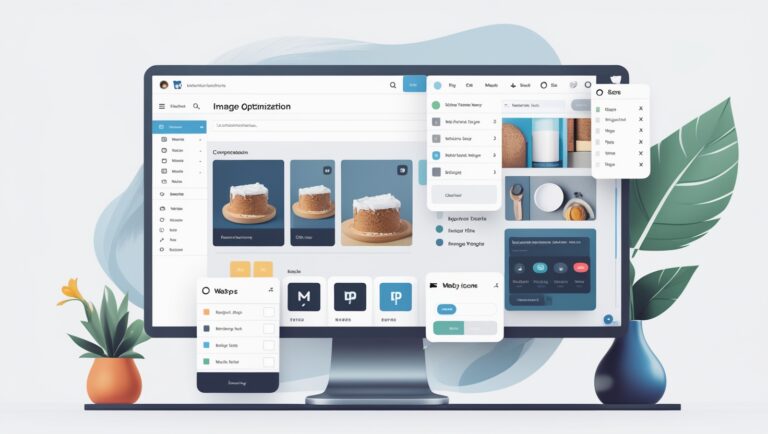WordPress 插件可以通过修改 admin_menu 钩子来修改后台左侧的显示名称。
admin_menu 钩子会在 WordPress 加载后台菜单时被调用。在该钩子中,可以通过修改 $menu 全局变量来修改菜单的名称。
以下是修改后台“文章”管理菜单名称的示例代码:
function change_post_menu_name() {
global $menu;
$menu[5][0] = '产品'; // 把“文章”名称改为“产品”
}
add_action('admin_menu', 'change_post_menu_name');
在该代码中,我们首先声明了一个名为 change_post_menu_name() 的函数。该函数会获取 $menu 全局变量,并将“文章”菜单的名称修改为“产品”。
然后,我们使用 add_action() 函数将 change_post_menu_name() 函数添加到 admin_menu 钩子中。这样,在 WordPress 加载后台菜单时,change_post_menu_name() 函数就会被调用,并修改“文章”菜单的名称。
除了修改菜单的名称,还可以通过修改 $submenu 全局变量来修改子菜单的名称。
以下是修改“文章”管理页面“所有文章”按钮名称的示例代码:
function change_post_submenu_name() {
global $submenu;
$submenu['edit.php'][5][0] = '产品列表'; // 把“所有文章”名称改为“产品列表”
}
add_action('admin_menu', 'change_post_submenu_name');
在该代码中,我们修改了“文章”管理页面“所有文章”按钮的名称,将其改为“产品列表”。
修改后台左侧的显示名称需要注意以下几点:
- 修改菜单名称时,需要使用 $menu 全局变量。
- 修改子菜单名称时,需要使用 $submenu 全局变量。
- 修改菜单名称后,需要重新加载 WordPress 后台才能看到效果。
如果您不想修改插件代码,还可以通过添加自定义 CSS 来修改后台左侧的显示名称。
这个代码一般在插件的 functions.php 文件中。如果您使用的是 WordPress 主题,也可以将代码添加到主题的 functions.php 文件中。
以下是插件 functions.php 文件的示例:
function change_post_menu_name() {
global $menu;
$menu[5][0] = '产品'; // 把“文章”名称改为“产品”
}
add_action('admin_menu', 'change_post_menu_name');
function change_post_submenu_name() {
global $submenu;
$submenu['edit.php'][5][0] = '产品列表'; // 把“所有文章”名称改为“产品列表”
}
add_action('admin_menu', 'change_post_submenu_name');
如果您使用的是 WordPress 主题,可以将代码添加到主题的 functions.php 文件中,如下所示:
// 修改“文章”管理菜单名称
function change_post_menu_name() {
global $menu;
$menu[5][0] = '产品'; // 把“文章”名称改为“产品”
}
add_action('admin_menu', 'change_post_menu_name');
// 修改“文章”管理页面“所有文章”按钮名称
function change_post_submenu_name() {
global $submenu;
$submenu['edit.php'][5][0] = '产品列表'; // 把“所有文章”名称改为“产品列表”
}
add_action('admin_menu', 'change_post_submenu_name');